Opera bukan sahaja salah satu penyemak imbas terpantas di luar sana tetapi juga dilengkapi dengan beberapa ciri hebat seperti penyekat iklan terbina dalam, VPN percuma dan pelbagai pilihan penyesuaian lain. Satu ciri sedemikian membolehkan pengguna membenarkan atau menyekat tetingkap timbul dan ubah hala pada penyemak imbas Opera.
Dengan ini, pengguna boleh menjauhkan diri daripada tetingkap timbul iklan yang menjengkelkan dan mengubah hala semasa menggunakannya untuk ciri yang diperlukan seperti menonton video atau menghadiri mesyuarat melalui pemain pop timbul, atau memuat turun fail dengan pilihan ubah hala.
Tetapi, bagaimanakah anda boleh menyekat pop timbul iklan dan ubah hala dalam Opera sambil memastikan ciri yang diperlukan? Dalam artikel ini, kami akan menunjukkan kepada anda semua yang anda perlu ketahui tentang tetapan penyekat pop timbul Opera. Mari mulakan.
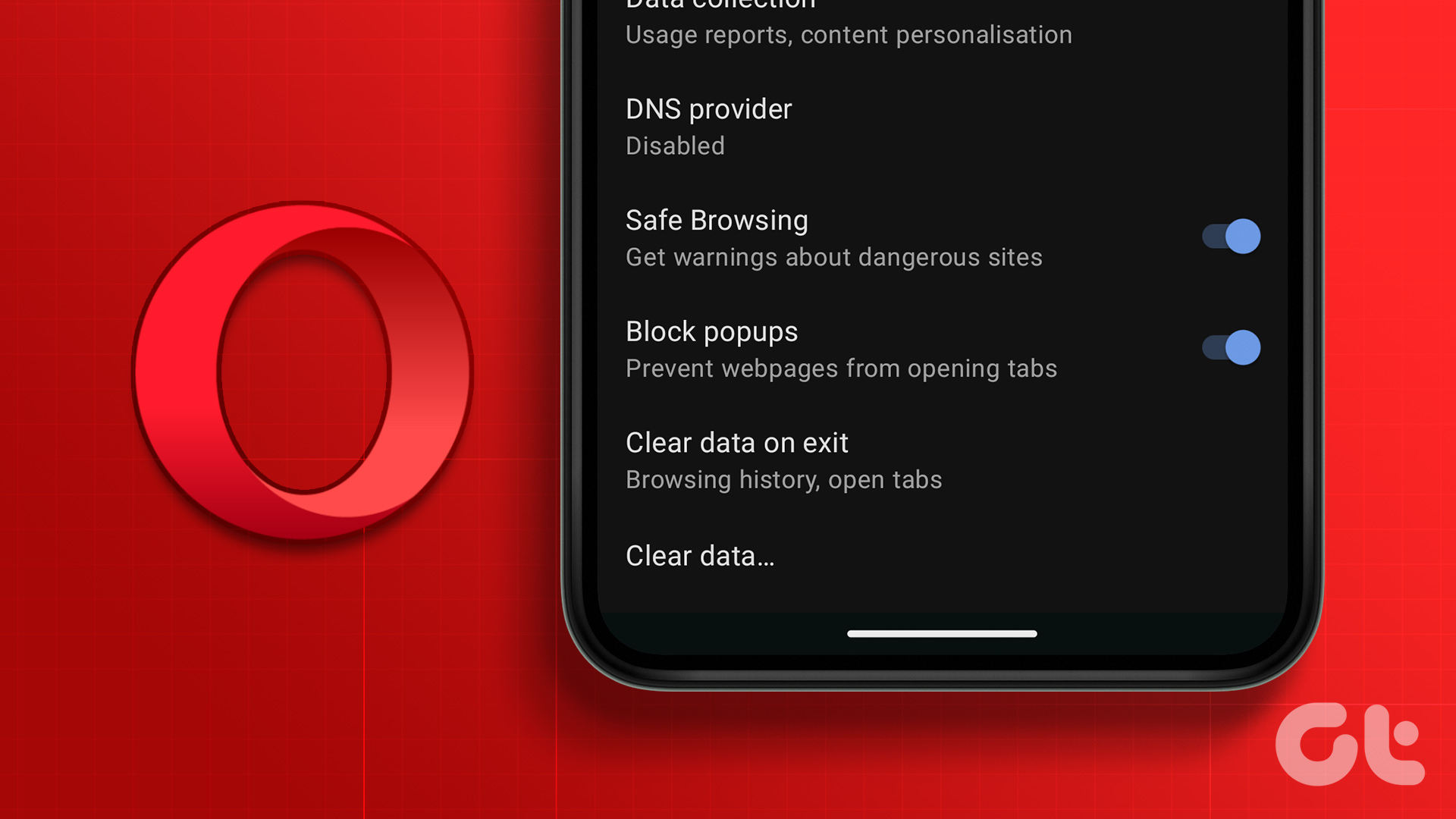
Benarkan atau Sekat Pop Timbul dan Ubah Hala pada Opera
Secara lalai, anda tidak perlu menyekat iklan dan pop timbul dalam Opera, kerana penyemak imbas melindungi anda daripada kandungan menjengkelkan ini. Walau bagaimanapun, kadangkala ia juga boleh menyekat beberapa ciri penting seperti muat turun atau memainkan video atau mesyuarat dalam tetingkap timbul untuk tapak web tertentu.
Syukurlah, anda boleh mematikan sepenuhnya tetingkap timbul dan ubah hala pada Opera. Begini caranya:
Langkah 1: Buka penyemak imbas Opera dan klik pada ikon gear dalam bar sisi.
Nota: Anda juga boleh mengklik butang penyesuaian di penjuru kanan sebelah atas dan memilih tetapan dari bahagian bawah.
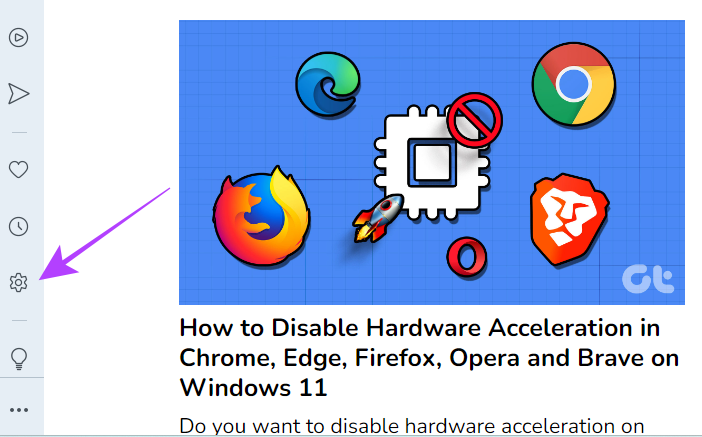
Langkah 2: Pilih’Privasi & keselamatan’dan pilih Tetapan tapak.
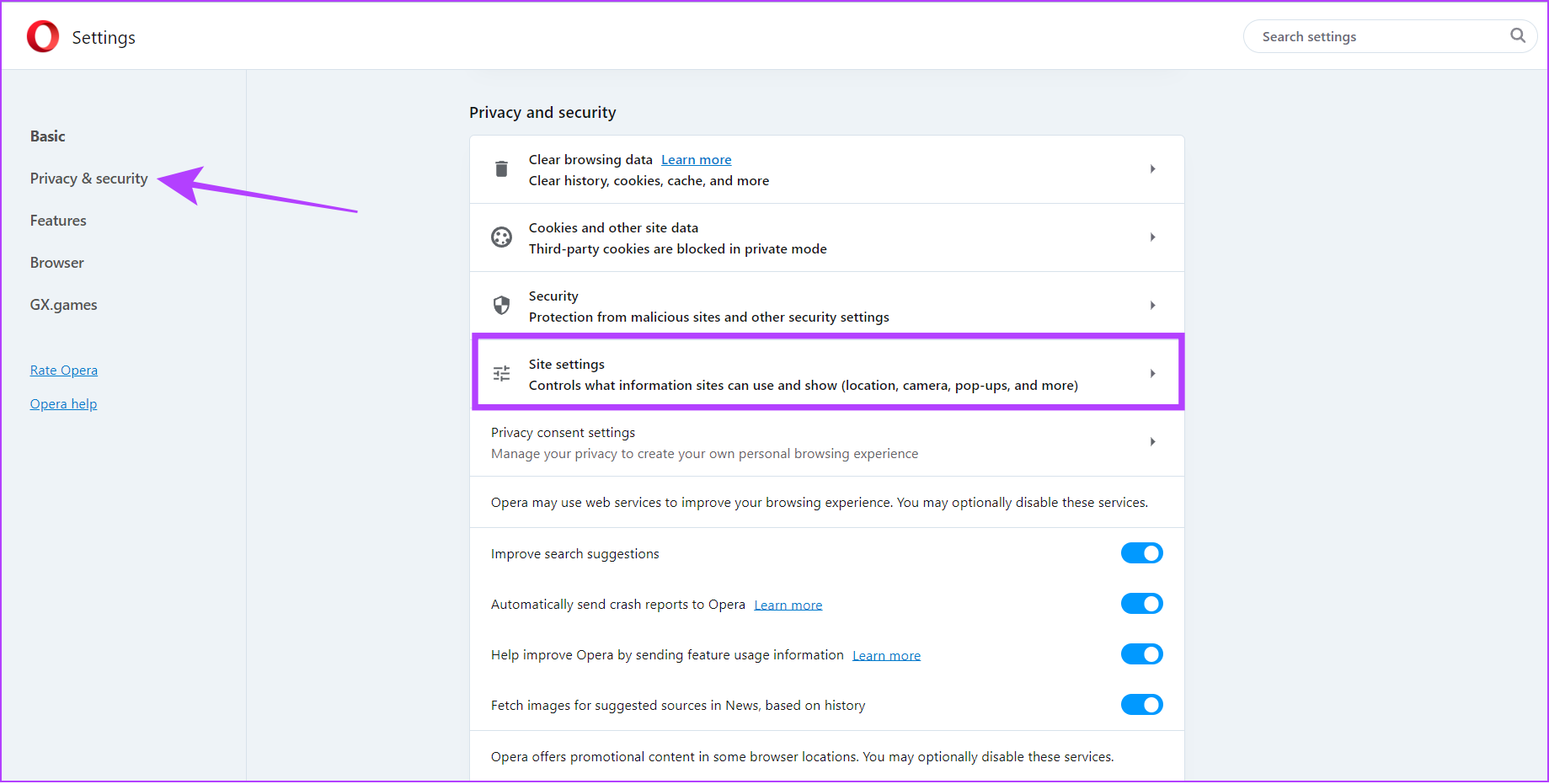
Langkah 3: Sekarang, klik’Timbul timbul dan ubah hala’di bawah Kandungan.
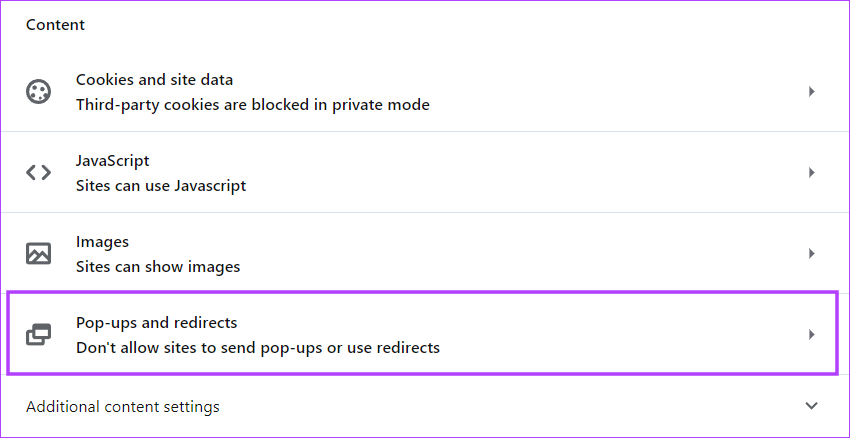
Langkah 4: Di bawah Tingkah laku lalai, untuk mereka yang:
Mahu tetingkap timbul dan ubah hala: Pilih’Tapak boleh menghantar tetingkap timbul dan menggunakan ubah hala’. Sekat tetingkap timbul dan ubah hala: pilih’Jangan benarkan tapak menghantar tetingkap timbul atau gunakan ubah hala’. 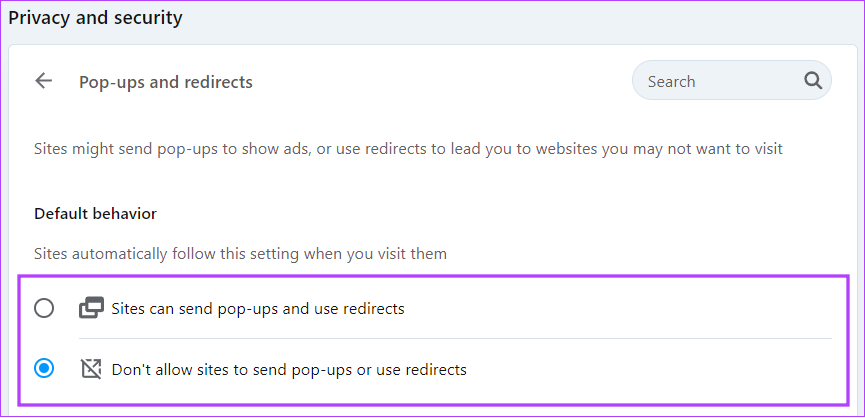
Benarkan Pop Timbul dan Ubah Hala untuk Tapak Tertentu di Opera
Seperti yang anda ketahui, apabila anda mendayakan tetingkap timbul dan ubah hala, tapak web boleh dipaparkan tetingkap timbul untuk s atau gunakan ubah hala untuk menavigasi anda ke tapak web yang anda mungkin tidak ingin menyemak imbas. Oleh itu, anda boleh membenarkan pop timbul dan ubah hala untuk tapak yang anda percayai. Begini caranya:
Langkah 1: Buka penyemak imbas Opera.
Langkah 2: Pergi ke Tetapan >’Privasi & keselamatan’.
Langkah 3: Klik Tetapan tapak.
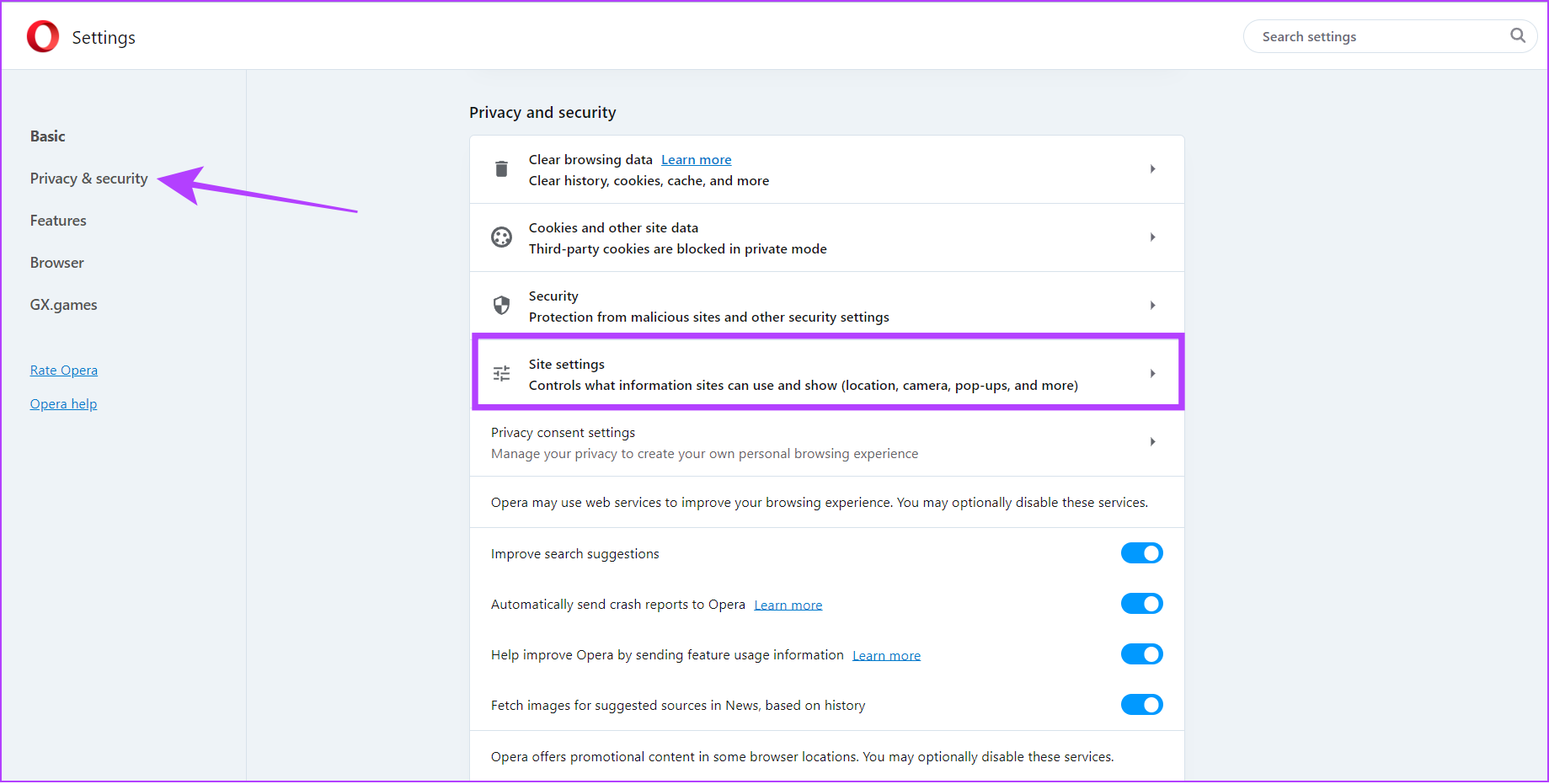
Langkah 3: Pilih Pop timbul dan ubah hala.
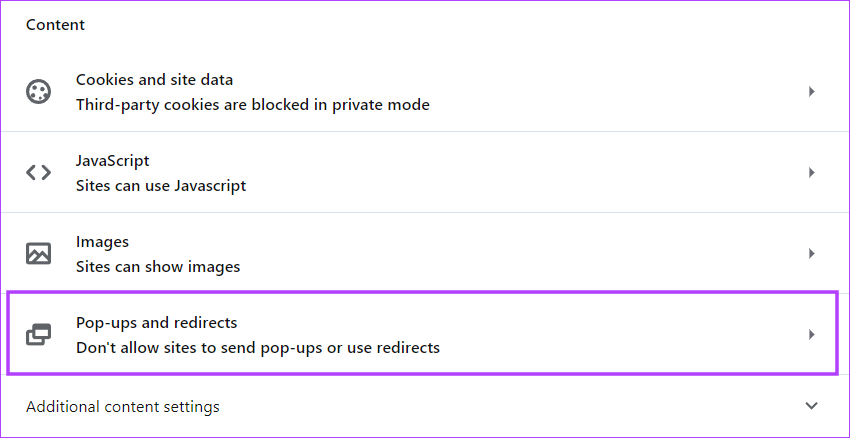
Langkah 4: Klik Tambah di sebelah’Dibenarkan untuk menghantar tetingkap timbul dan menggunakan ubah hala’
Nota: Jika anda ingin menyekat tapak web, cuma klik Tambah seterusnya kepada’Tidak dibenarkan menghantar pop timbul atau menggunakan ubah hala.’
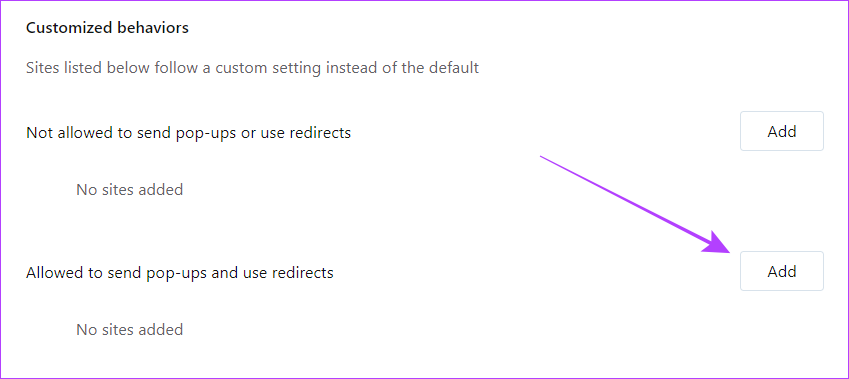
Langkah 5: Tambahkan URL tapak dan klik Tambah.
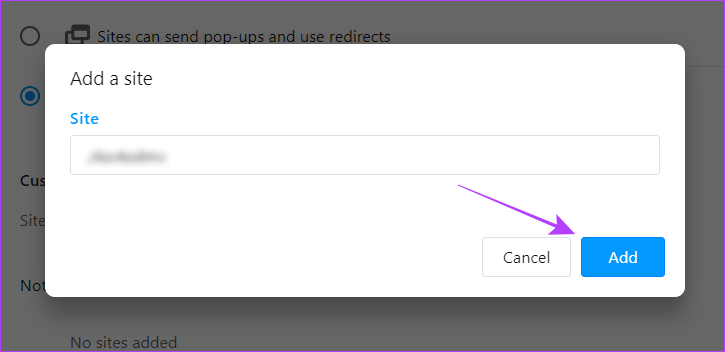
Edit atau Alih Keluar Tapak Ditambah untuk Pop timbul dan Ubah hala
Kesalahan adalah manusia, untuk membetulkan adalah ketuhanan. Jadi, jika anda merasakan anda telah menambah atau menyekat tapak web secara tidak sengaja daripada menggunakan ciri tetingkap timbul dan ubah hala atau tidak memasukkan URL yang betul, ikuti langkah di bawah untuk mengubahnya.
Langkah 1: Buka penyemak imbas Opera dan pergi ke Tetapan >’Privasi & keselamatan’> Tetapan tapak.
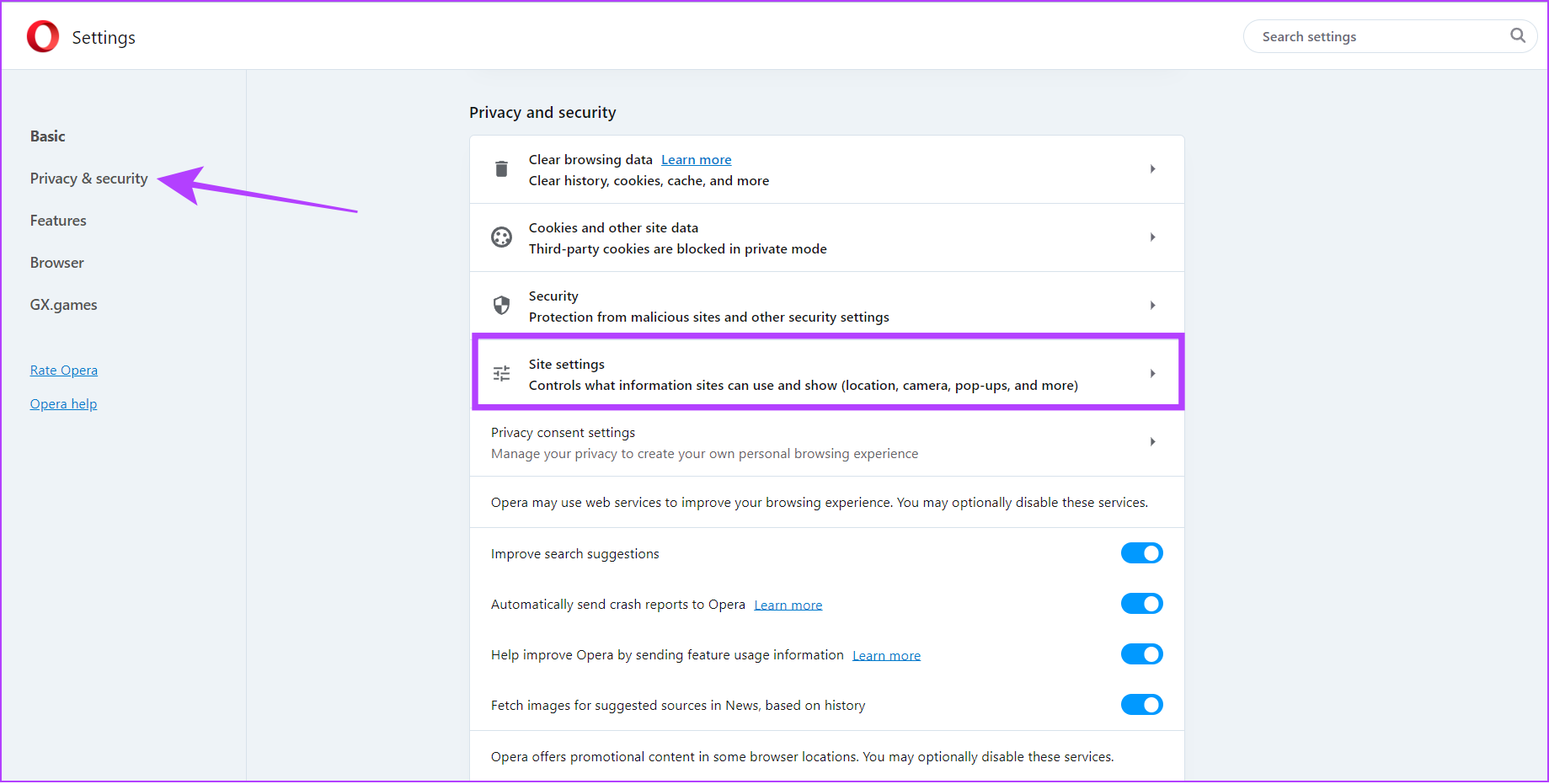
Langkah 2: Klik Pop Timbul dan ubah hala.
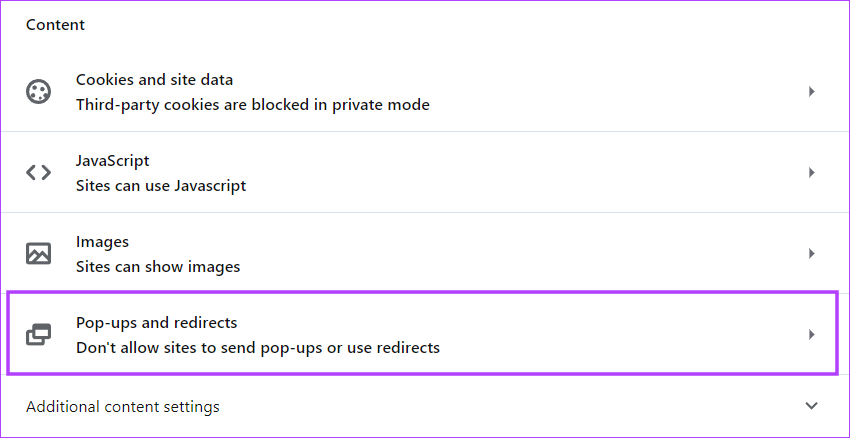
Langkah 3: Sekarang, klik tiga titik di sebelah tapak web yang ingin anda edit atau alih keluar.
Langkah 4: Untuk mengedit, klik Edit. Kemas kini URL dan pilih Simpan.
Sebagai alternatif, anda boleh memilih Alih keluar untuk mengalih keluar tapak sama sekali.

Petua: Selain itu, jika anda ingin mengalihkan tapak web dari senarai yang dibenarkan untuk disekat, klik Sekat. Tapak web akan dialihkan di bawah senarai yang disekat serta-merta dan begitu juga sebaliknya.
Cara Mendayakan atau Lumpuhkan Tetingkap Pop Timbul Video
Selain daripada pilihan pop timbul, Opera juga menawarkan ciri pop keluar video di mana ia membuat tetingkap pop timbul secara automatik bagi video yang anda sedang tonton atau persidangan video yang anda sertai semasa menukar tab. Selain itu, ciri ini berfungsi walaupun anda menyekat iklan dan pop timbul untuk semua tapak web.
Jadi, berikut ialah cara untuk mendayakan atau melumpuhkannya berdasarkan pilihan anda.
Langkah 1: Buka Opera dan pergi ke Tetapan.
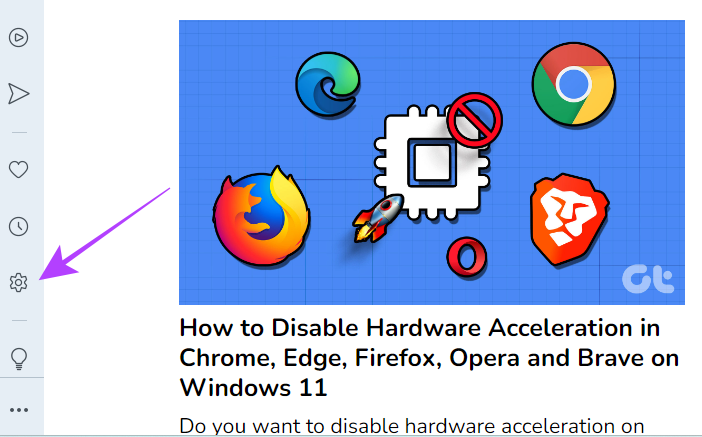
Langkah 2: Pilih Ciri dari bar sisi.
Langkah 3: Untuk mendayakan pop automatik-tetingkap atas untuk persidangan video, tatal ke bawah dan togol pada’Dayakan Sidang Video pop keluar’.
Petua: Untuk menjadikan ciri ini berfungsi secara automatik, togol pada’Memunculkan video keluar secara automatik apabila mungkin’.
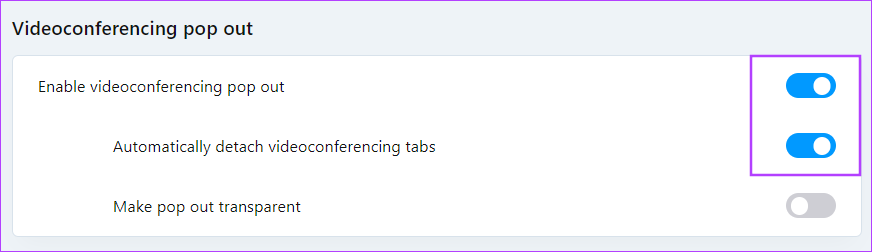
Langkah 4: Bagi mereka yang ingin mendayakan tetingkap pop timbul automatik untuk video, tatal ke bawah dan togol pada’Dayakan Video pop keluar’.
Petua: Togol pada’Keluar secara automatik video apabila boleh’jika anda mahu ciri ini berfungsi secara automatik.
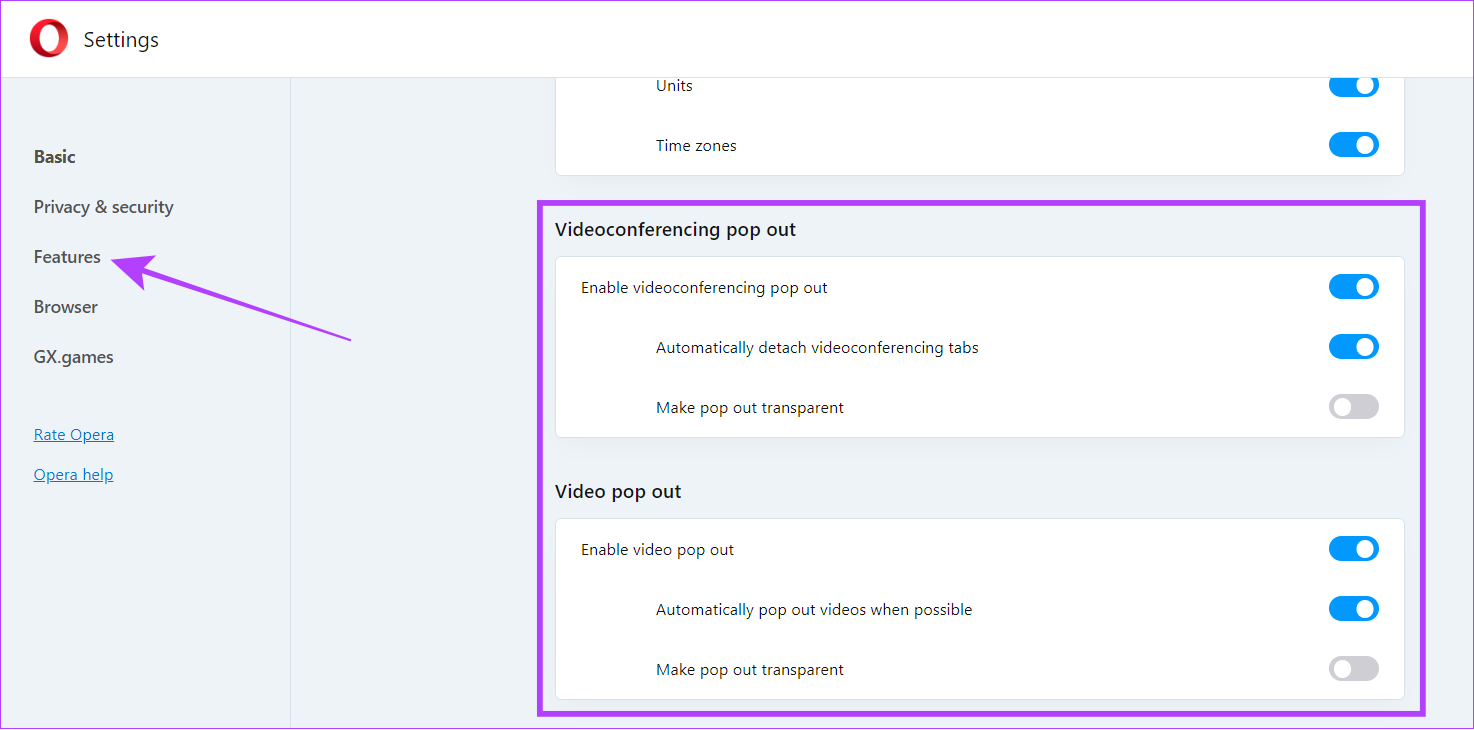
Itu sahaja! Ini akan membolehkan pop-keluar video untuk video atau panggilan persidangan. Walau bagaimanapun, anda boleh melumpuhkan ciri ini dengan mengikuti langkah di atas dan mematikan pilihan masing-masing.
Sekat atau Benarkan Pop Timbul pada Apl Mudah Alih Opera
Walaupun tidak padat ciri seperti versi PC, Opera untuk mudah alih juga dilengkapi dengan ciri menarik seperti VPN, penyekat iklan, dan pelbagai pilihan penyesuaian, termasuk pilihan untuk melumpuhkan pop timbul dan ubah hala. Begini cara anda boleh melumpuhkan atau membenarkannya:
Langkah 1: Buka penyemak imbas Opera pada telefon pintar anda.
Langkah 2: Ketik ikon profil.
Bergantung pada penyesuaian anda, ikon profil mungkin berada di bahagian atas kanan atau bawah kanan.
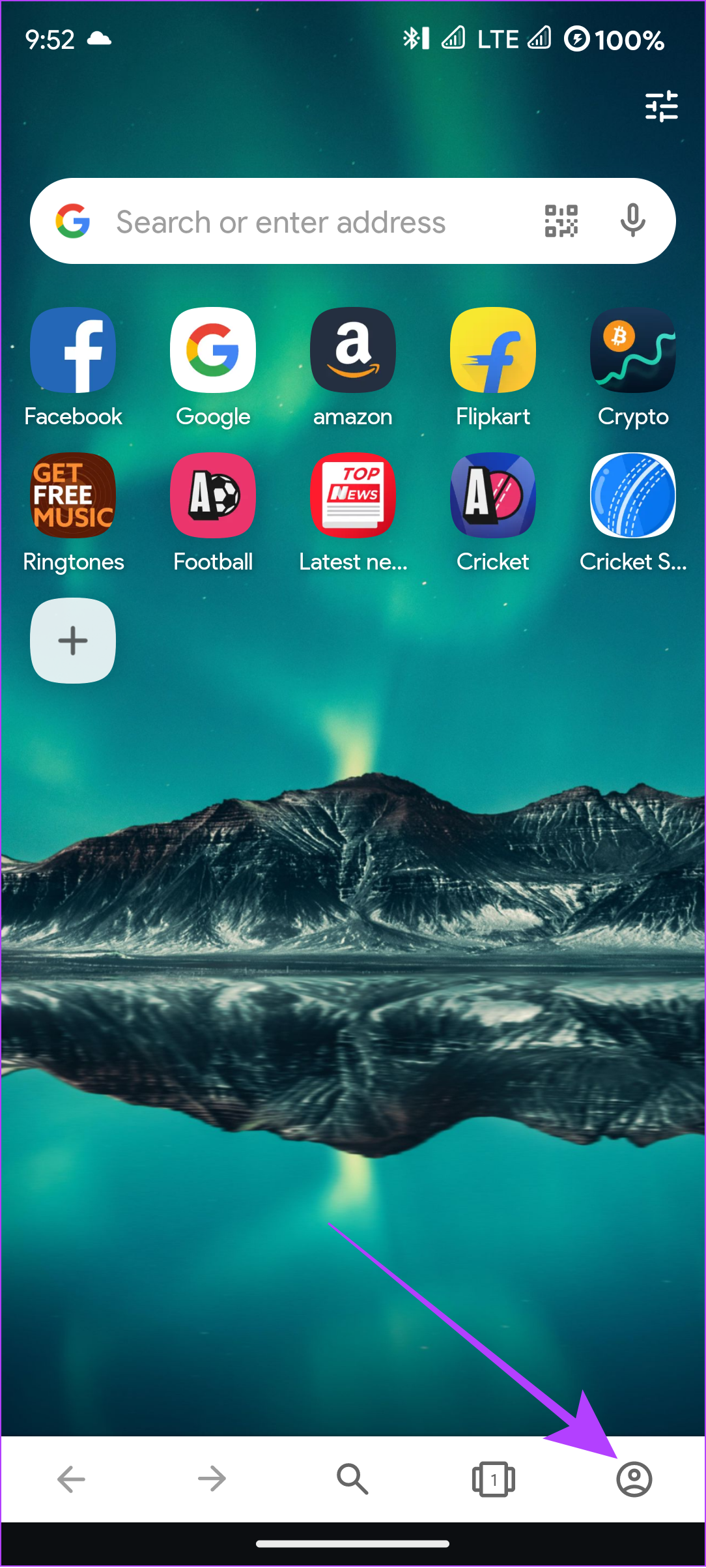
Langkah 3: Pilih tetapan (ikon gear).
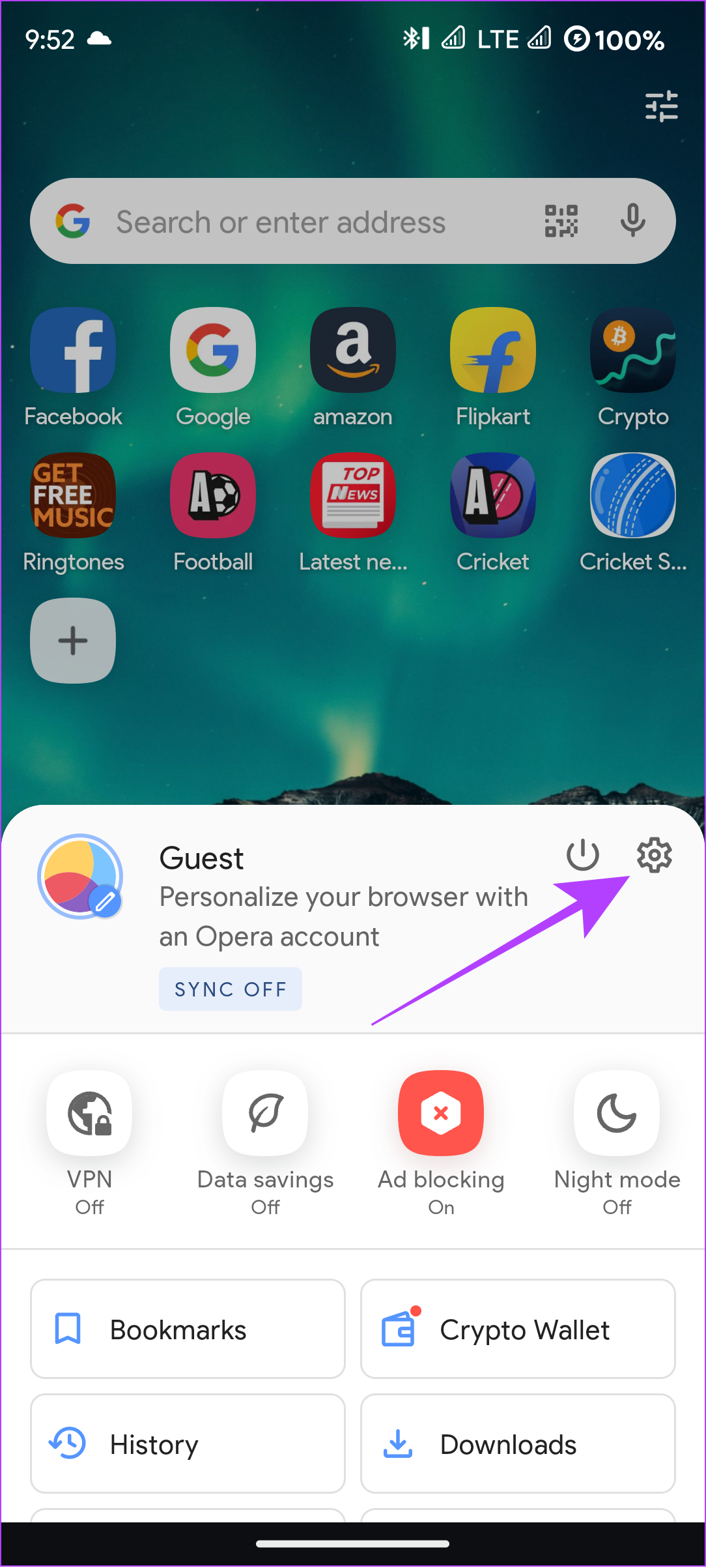
Langkah 4: Pilih Privasi & keselamatan.
Langkah 5: Togol pada Sekat pop timbul.
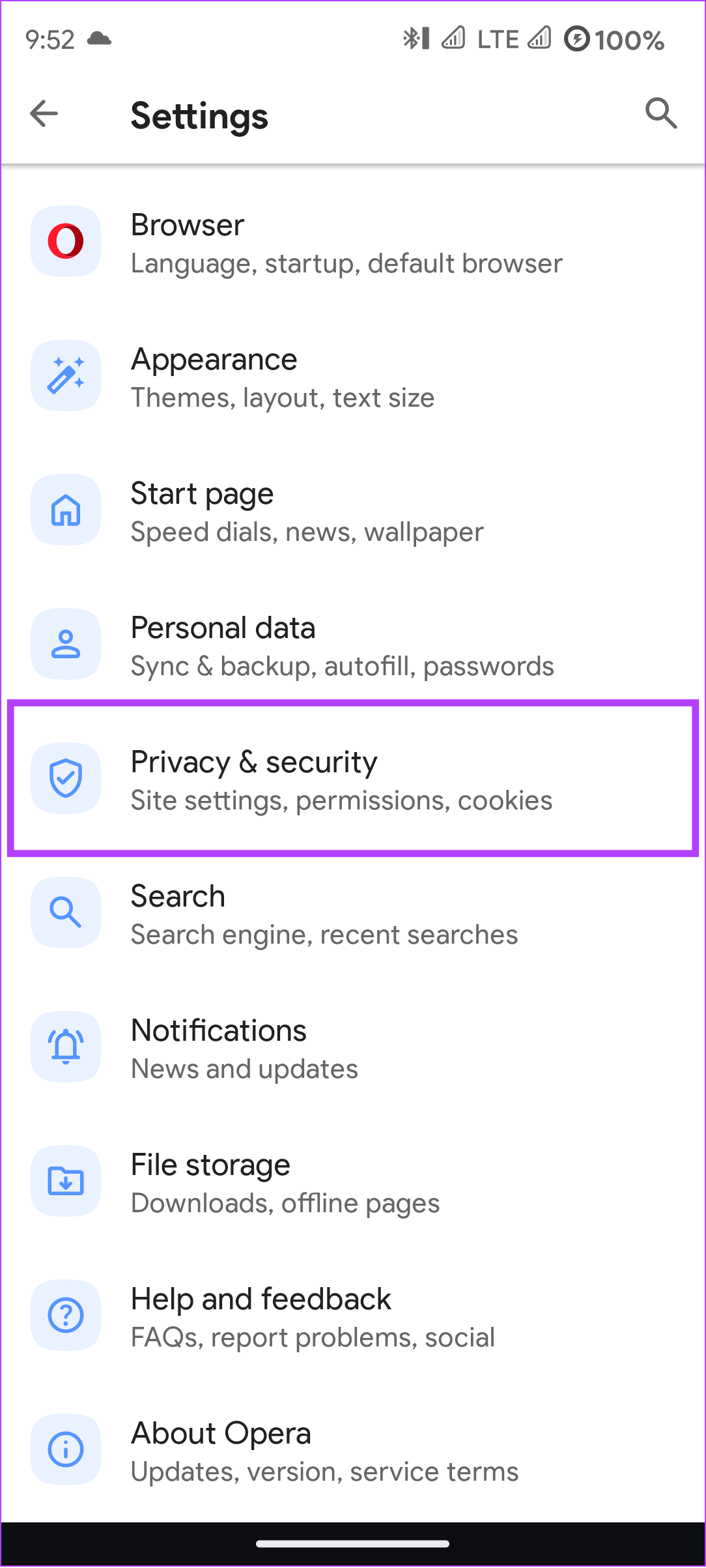
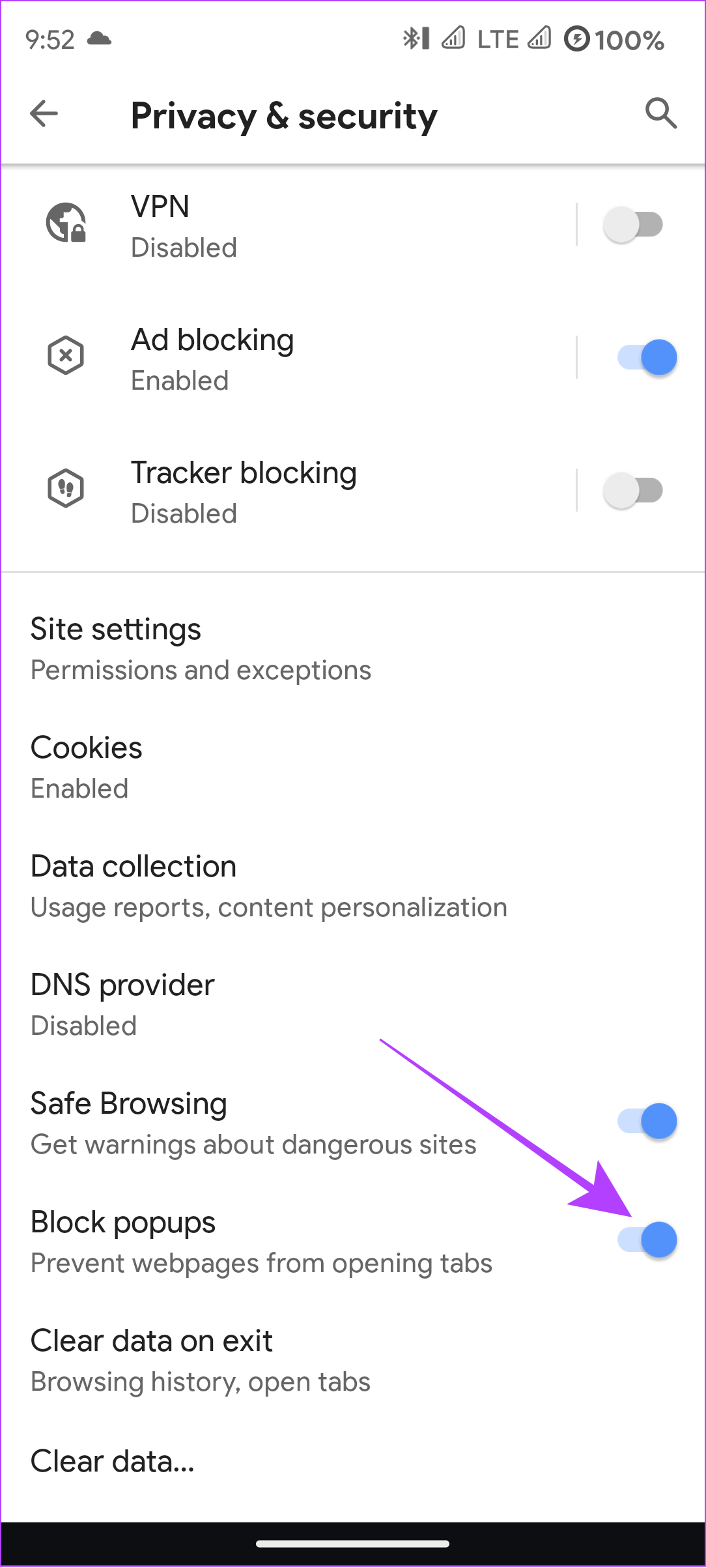
Setakat ini, anda tidak mempunyai sebarang pilihan untuk membenarkan tetingkap timbul dan ubah hala untuk tapak tertentu dalam apl mudah alih Opera. Semoga Opera melancarkannya tidak lama lagi.
Soalan Lazim tentang Penyemak Imbas Web Opera
1. Bagaimanakah cara saya membetulkan Opera tidak berfungsi?
Jika anda menghadapi masalah sedemikian, sebaiknya kemas kini penyemak imbas Opera. Selain itu, anda boleh cuba menutup penyemak imbas dan mulakannya semula. Ini sepatutnya menyelesaikan masalah.
2. Adakah Opera GX lebih baik daripada Chrome?
Ini adalah sesuatu yang tidak boleh disimpulkan dengan beberapa ayat. Walau bagaimanapun, jika anda seorang pemain, Opera GX lebih sesuai untuk anda berbanding Chrome. Anda juga boleh menyemak perbandingan Opera GX lwn. Chrome kami untuk maklumat lanjut.
Nikmati Opera Bebas Iklan
Opera ialah salah satu penyemak imbas yang paling penuh ciri di luar sana. Dengan penyekat pop timbul dan ubah hala, anda boleh menjauhkan diri daripada iklan pop timbul dan ubah hala yang menjengkelkan itu. Walau bagaimanapun, ia juga mungkin menghalang anda daripada menikmati beberapa ciri menarik dari pelbagai tapak web dan perkhidmatan.
Kami berharap panduan ini membantu anda mempelajari cara membenarkan atau menyekat tetingkap timbul dan ubah hala pada Opera.